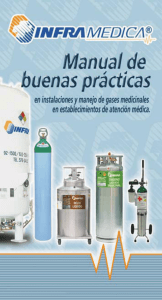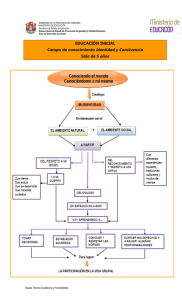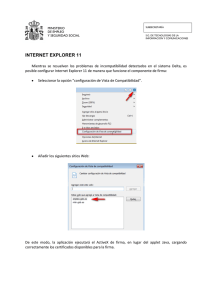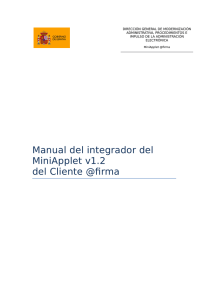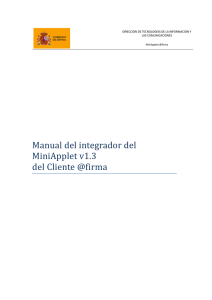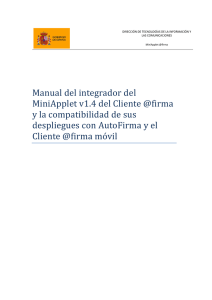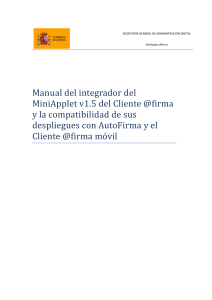Manual de usuario @Firma - Delt
Anuncio
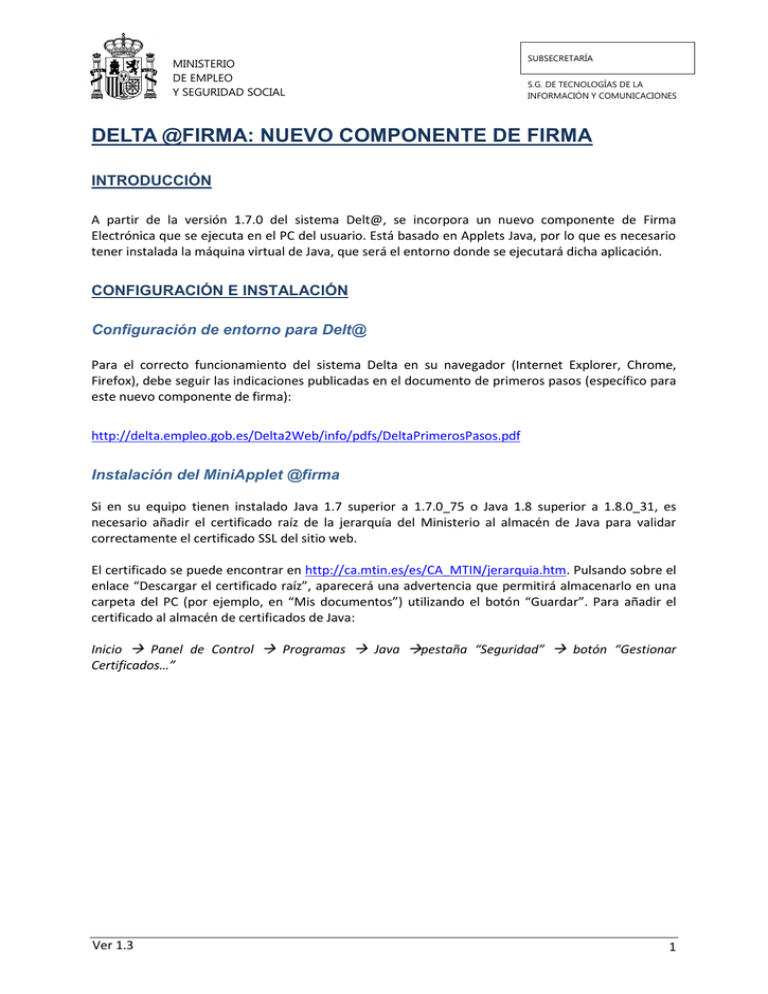
MINISTERIO DE EMPLEO Y SEGURIDAD SOCIAL SUBSECRETARÍA S.G. DE TECNOLOGÍAS DE LA INFORMACIÓN Y COMUNICACIONES DELTA @FIRMA: NUEVO COMPONENTE DE FIRMA INTRODUCCIÓN A partir de la versión 1.7.0 del sistema Delt@, se incorpora un nuevo componente de Firma Electrónica que se ejecuta en el PC del usuario. Está basado en Applets Java, por lo que es necesario tener instalada la máquina virtual de Java, que será el entorno donde se ejecutará dicha aplicación. CONFIGURACIÓN E INSTALACIÓN Configuración de entorno para Delt@ Para el correcto funcionamiento del sistema Delta en su navegador (Internet Explorer, Chrome, Firefox), debe seguir las indicaciones publicadas en el documento de primeros pasos (específico para este nuevo componente de firma): http://delta.empleo.gob.es/Delta2Web/info/pdfs/DeltaPrimerosPasos.pdf Instalación del MiniApplet @firma Si en su equipo tienen instalado Java 1.7 superior a 1.7.0_75 o Java 1.8 superior a 1.8.0_31, es necesario añadir el certificado raíz de la jerarquía del Ministerio al almacén de Java para validar correctamente el certificado SSL del sitio web. El certificado se puede encontrar en http://ca.mtin.es/es/CA_MTIN/jerarquia.htm. Pulsando sobre el enlace “Descargar el certificado raíz”, aparecerá una advertencia que permitirá almacenarlo en una carpeta del PC (por ejemplo, en “Mis documentos”) utilizando el botón “Guardar”. Para añadir el certificado al almacén de certificados de Java: Inicio Panel de Control Programas Java pestaña “Seguridad” botón “Gestionar Certificados…” Ver 1.3 1 MINISTERIO DE EMPLEO Y SEGURIDAD SOCIAL SUBSECRETARÍA S.G. DE TECNOLOGÍAS DE LA INFORMACIÓN Y COMUNICACIONES En el desplegable, seleccionar la opción “CA de Sitio Seguro”: Pulsar el botón “Importar” y buscar el certificado: Ver 1.3 2 MINISTERIO DE EMPLEO Y SEGURIDAD SOCIAL SUBSECRETARÍA S.G. DE TECNOLOGÍAS DE LA INFORMACIÓN Y COMUNICACIONES Es necesario seleccionar “Todos los Archivos” para que se muestre el certificado: Si se ha añadido correctamente el certificado aparecerá en el almacén: La primera vez que vaya a realizar alguna de las acciones que requieran una operación de firma, el navegador solicitará permiso para la descarga y ejecución del Applet de firma (MiniApplet @firma): Ver 1.3 3 MINISTERIO DE EMPLEO Y SEGURIDAD SOCIAL SUBSECRETARÍA S.G. DE TECNOLOGÍAS DE LA INFORMACIÓN Y COMUNICACIONES A partir de esta primera descarga y ejecución, el Applet queda instalado localmente en el PC del usuario y no requiere posteriores instalaciones (salvo en el caso de actualización de versiones). Es posible comprobar la instalación del mismo a través del Panel de Control de Java (TM), accesible desde el panel de control del sistema operativo: Windows: Inicio Panel de Control Programas Java Pestaña ‘General’ botón ‘Ver’ Ver 1.3 4 MINISTERIO DE EMPLEO Y SEGURIDAD SOCIAL SUBSECRETARÍA S.G. DE TECNOLOGÍAS DE LA INFORMACIÓN Y COMUNICACIONES FIRMA DE DOCUMENTOS En Delta los originales a firmar pueden ser de dos tipos: 1. Formularios online que el usuario rellena en pantalla (PAT, RATSB, Altas o Fallecimientos, Urgentes). 2. Remesas de documentos en ficheros planos de texto con formato tabulador (TXT) o XML (PAT, RATSB y Altas o Fallecimientos). En función de estos, los pasos a realizar para firmar dichos originales son descritos a continuación. Ver 1.3 5 MINISTERIO DE EMPLEO Y SEGURIDAD SOCIAL SUBSECRETARÍA S.G. DE TECNOLOGÍAS DE LA INFORMACIÓN Y COMUNICACIONES Firma de documentos (formularios online) Tras rellenar los campos obligatorios del formulario y pulsar el botón [ENVIAR], se transmiten y validan sus datos en el servidor, se descarga el miniapplet @Firma (si es la primera vez que se realiza), y se solicita permiso para su ejecución al usuario: Una vez validados los datos y concedido el permiso para la ejecución del miniapplet @Firma, ya es posible pulsar el botón [FIRMAR], que solicita también autorización al usuario para acceder al miniapplet desde el sitio Web de Delta: Ver 1.3 6 MINISTERIO DE EMPLEO Y SEGURIDAD SOCIAL SUBSECRETARÍA S.G. DE TECNOLOGÍAS DE LA INFORMACIÓN Y COMUNICACIONES Tras la autorización de acceso por parte de la aplicación al miniapplet, éste solicitará al usuario la selección de un certificado para la firma: Una vez seleccionado el certificado, la aplicación llevará a cabo la firma, e informará al usuario acerca del resultado del proceso. Ver 1.3 7 MINISTERIO DE EMPLEO Y SEGURIDAD SOCIAL SUBSECRETARÍA S.G. DE TECNOLOGÍAS DE LA INFORMACIÓN Y COMUNICACIONES Firma de ficheros (remesas de documentos) Tras seleccionar la opción ‘Importar Remesa’, se accede al formulario para la carga del fichero de remesa, y al mismo tiempo se descarga el miniapplet @Firma (si es la primera vez que se realiza), solicitando al usuario autorización para su ejecución: Una vez autorizada la ejecución del miniapplet Java, se debe seleccionar el tipo de fichero a cargar (XML o TXT), y pulsar el botón [CARGAR Y FIRMAR], que abrirá una ventana que solicitará permiso al usuario para acceder al miniapplet desde el sitio Web de Delta: Ver 1.3 8 MINISTERIO DE EMPLEO Y SEGURIDAD SOCIAL SUBSECRETARÍA S.G. DE TECNOLOGÍAS DE LA INFORMACIÓN Y COMUNICACIONES Tras la concesión del permiso, el applet Java requerirá al usuario la selección del fichero de remesas que se desea cargar y firmar en la aplicación: A continuación, el applet Java solicitará al usuario la selección de un certificado para la firma: Una vez seleccionado el certificado, la aplicación llevará a cabo la firma, e informará al usuario acerca del resultado del proceso. Ver 1.3 9 MINISTERIO DE EMPLEO Y SEGURIDAD SOCIAL SUBSECRETARÍA S.G. DE TECNOLOGÍAS DE LA INFORMACIÓN Y COMUNICACIONES PARTICULARIDADES Ventana ‘Solicitar autenticación’ En algunas versiones de Internet Explorer se ha detectado que al cargar el componente de firma, el navegador solicita que el usuario se autentique mediante un certificado para su ejecución, mediante un diálogo de selección: Este proceso no es necesario, y puede deshabilitarse a través del Panel de Control de Java (TM), accesible desde el panel de control del sistema operativo Windows (pestaña Avanzado, grupo Valores de Seguridad Avanzada), desactivando la opción ‘Usar los certificados y claves del almacén de claves del explorador’: Windows: Inicio Panel de Control Programas Java Pestaña ‘Avanzado’ Ver 1.3 10